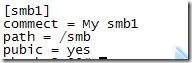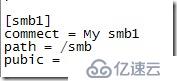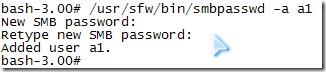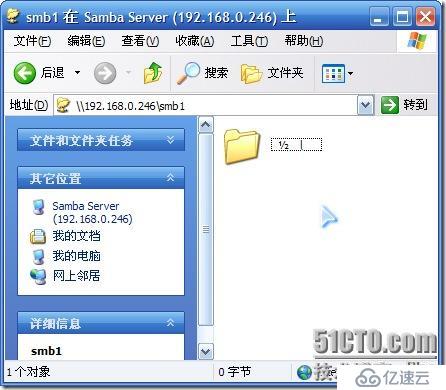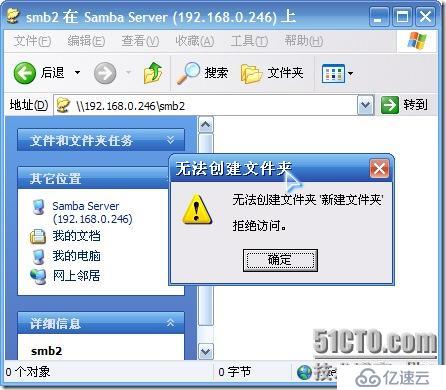跟小段一起學Solaris(16)---Samba文件共享
如今的操作系統市場,幾乎是Unix與Windows割據天下。一個侵占了絕對的
服務器市場,而另一個卻幾乎吞噬了整個桌面市場。經常有人抱怨如今的文件系統、網絡的異構,使不同的系統之間的訪問變得困難,需要引入一門通用的“語言”來解釋異構系統之間的通訊。上一次我們一起配置NFS共享服務,是為了在類Unix系統中實現文件共享。今天我們一起來看看Samba for Solaris的使用,實現了UNIX與windows的文件共享和打印共享,你可以在本地的windows系統上的網絡鄰居來訪問Solaris上的文件,打印共享,您甚至還可以映射網絡驅動器,這就如同使用本地磁盤一樣方便。而且利用Unix的強大的訪問控制,你可以對不同的共享目錄權限設置,不用擔心有人會刪除你的文檔,而您自己卻可以自由操作。
首先,我們先來介紹下什么是Samba,我們看看Samba組織的目標——Opening Windows To A Wider World。熟悉 Linux的用戶可能常常在Linux上安裝Samba服務來實現與Windows系統的文件共享和打印機共享。他們之間的數據傳輸使用 SMB(Service Message Block)協議.這是一個在傳輸層之上的協議,所以他可以支持很多不同異構系統的網絡互聯(比如,Linux,Solaris,Windows等),Samba之所以能夠工作,因為SMB協議模仿了Windows內核的文件和打印共享協議。微軟已經將SMB改名為公共因特網文件系統(CIFS,Common Internet File System ),并打算把它設計為Internet的標準協議。這在一定程度上是由于它想與最初的基于NetBIOS的SMB保持一定的距離。NetBIOS是Windows 網絡的一個偉大的工具,Microsoft使用NetBIOS實現了一個網絡文件/打印服務系統,但是為LAN設計的它卻注定了不能路由。
Samba執行了 SMB/CIFS的一個版本,這個版本在很大程度上與大多數的Windows版本兼容。但是,無論是從Windows連接到Linux還是從Linux連接到Windows機器,Samba系統對于實現文件和打印服務來說總是很穩定的。我們可以通過Windows的網絡鄰居來輕松訪問安裝了Samba的 UNIX/LINUX服務器。(更多的文檔見[url]www.samba.org[/url]、[url]http://baike.baidu.com[/url])
二、Samba在solaris上的安裝與配置
1.安裝系統時自帶smb,省略安裝的步驟。
2.配置相關文件。Solaris下的Samba配置文件是smb.conf。但是我們需要由smb.conf-example拷貝一份。
三、共享方式:
⑴不需要密碼
命令:cp /etc/sfw/smb.conf-example /etc/sfw/smb.conf
命令:vi /etc/sfw/smb.conf
修改: security=share share為不需要輸入用戶 user是需要輸入,no 是初始值
然后到最跟部書寫
[smb1]--自定義
coment = software --注釋
path =/smb --共享目錄
public= yes yes是訪問是不需要輸入密碼,no是需要密碼的.
查看服務 svcs -a |grep samba
開啟服務 svcadm enable -rst samba
測試 :用windows訪問測試.運行 \\192.168.0.246
確定后出來一個窗口,就和Windows之間的共享一樣。并且不提示輸入用戶名和密碼。
-------OK-------如果沒有密碼的話,隨便一個人都能連接上Samba服務,任意上傳文件。所以我們在實際應用的時候應該用加密方式!
⑵需要密碼(增加密碼驗證)
vi /etc/sfw/smb.conf
里面更改: security=user
最后面 : public =no
創建用戶 :useradd -d /a1 -m /a1
把用戶改為samba用戶。編輯password :/usr/sfw/bin/smbpasswd –a a1
重啟服務 svcadm restart samba
測試 : 用windows 訪問unix 地址(IP)
這里就彈出一個面板,提示輸入用戶名和密碼了。
這是/usr/sfw/bin/smbpasswd命令的參數:
| -a |
add user |
添加samba用戶 |
| -d |
disable user |
禁用某個samba用戶 |
| -e |
enable user |
啟用某個samba用戶 |
| -i |
interdomain trust account |
域際信任用戶 |
| -m |
machine trust account |
本機信任用戶 |
| -n |
set no password |
清除密碼 |
| -W |
use stdin ldap admin password |
使用stdin ldap管理員密碼 |
| -w |
ldap admin password |
設置ldap管理員密碼 |
| -x |
delete user |
刪除某個samba用戶 |
| -R |
name resolve order |
名稱解析 |
以上都是smbpasswd命令的參數。翻譯已經給出了,有興趣的朋友能和小段一起研究一下。
四、讀寫權限:
有時候我們會遇到這種情況,某個目錄中的信息不能隨便讓用戶修改,其他目錄需要讓用戶上傳文件。這時我們就會用到samba的讀寫權限。
編輯samba配置文件。命令:vi /etc/sfw/smb.conf
新建一個共享目錄smb2
看到沒?這里是設置只讀為yes,默認為no。在Windows中訪問一下:
進入可讀寫的smb1目錄,測試一下:
呵呵,可以的喲!只不過是亂碼。再去smb2中看看吧。
-------完成-------
這樣就有了實際的意義,方便了對服務器的管理。對于文件的上傳和下載我們一共有三種方式了:
1、cmd中FTP方式。
2、文件上傳工具。如FlashFXP等。
3、Samba方式。利用Windows下的netbios協議進行文件的傳輸。